1- Piel
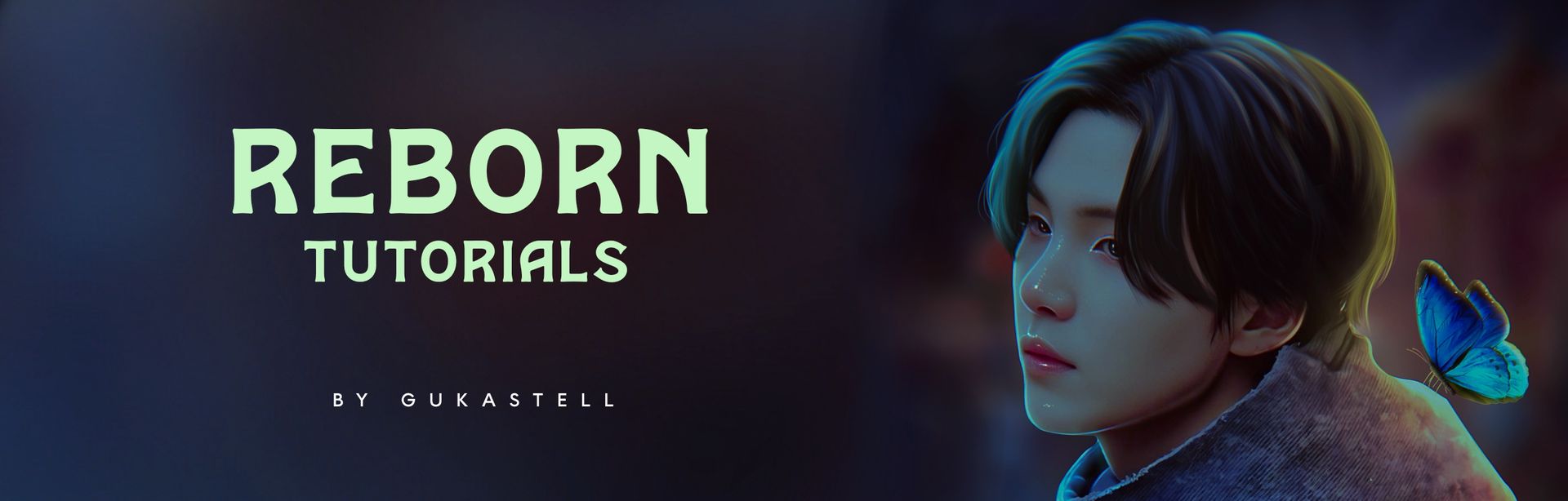
RESPONDIENDO COMENTARIOS PARTE 1: GlendaDazCastillo


Aclaro que antes de esta dudita, muchos me pidieron lo mismo por mis otras redes y por aquí, pero se me es muy difícil y tedioso responder mensaje por mensaje. Espero puedan entender mi tutorial/explicación de manera sencilla. (˘ ³˘)
Recuerden, no tengan pena en decirme qué entendieron y qué no, eso para mí es una crítica constructiva y me sirve mucho a la hora de ayudarlos. Cumpliendo con lo que dije, estaré respondiendo todos los comentarios cargados de duditas en cada capítulo.

Lo primero que debemos de hacer, es tener la imágen. Esta vez vamos a usar una de Hyunjin de StrayKids (si se escribe así jsjs) Como pueden ver, la imagen por sí misma ya cuenta con buena calidad pues su resolución es de 1100 pixeles aproximadamente.
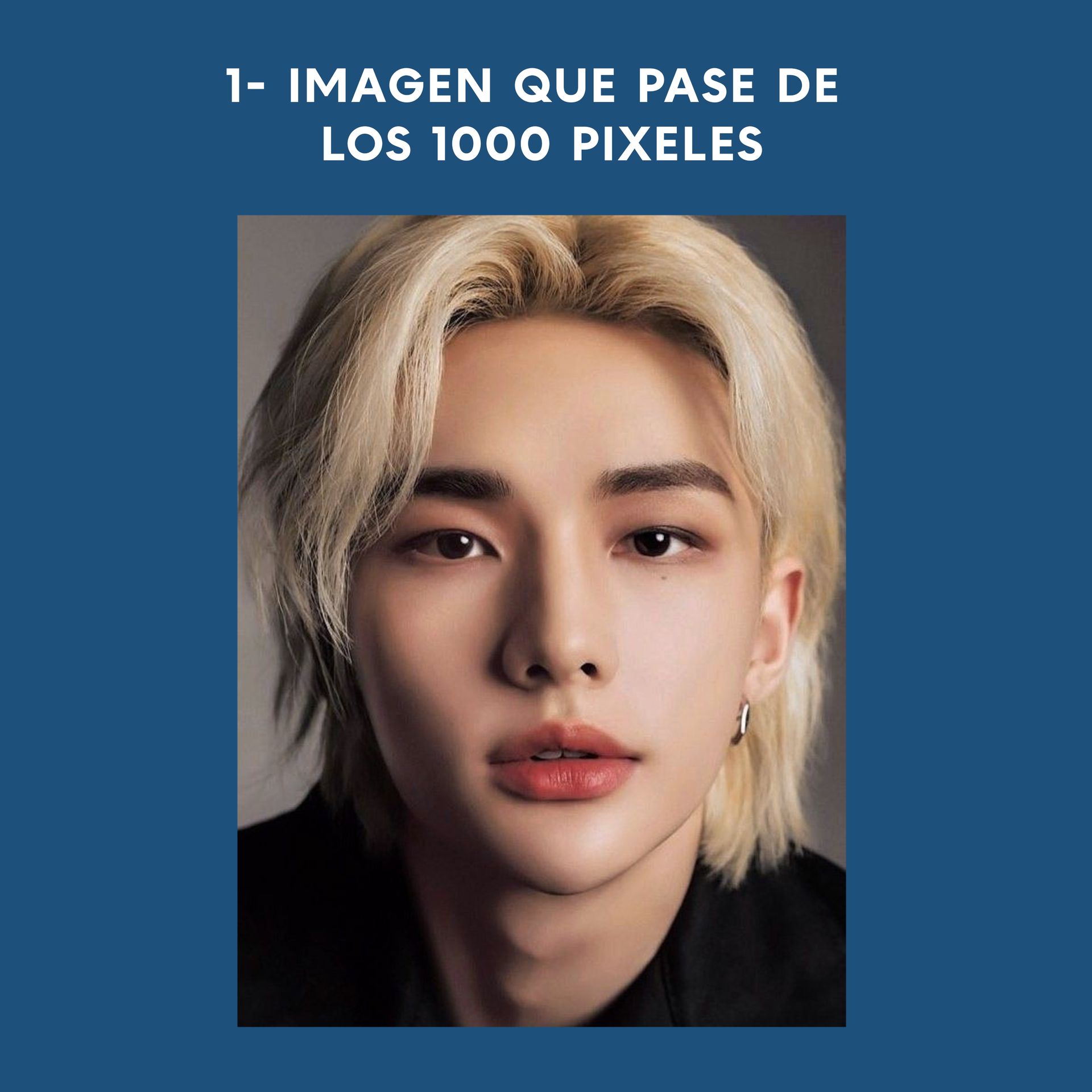
Esto no es suficiente para la foto, así que necesitamos subir su calidad al máximo con una nueva función de ibisPaint, yo uso la última versión (10.1.6).
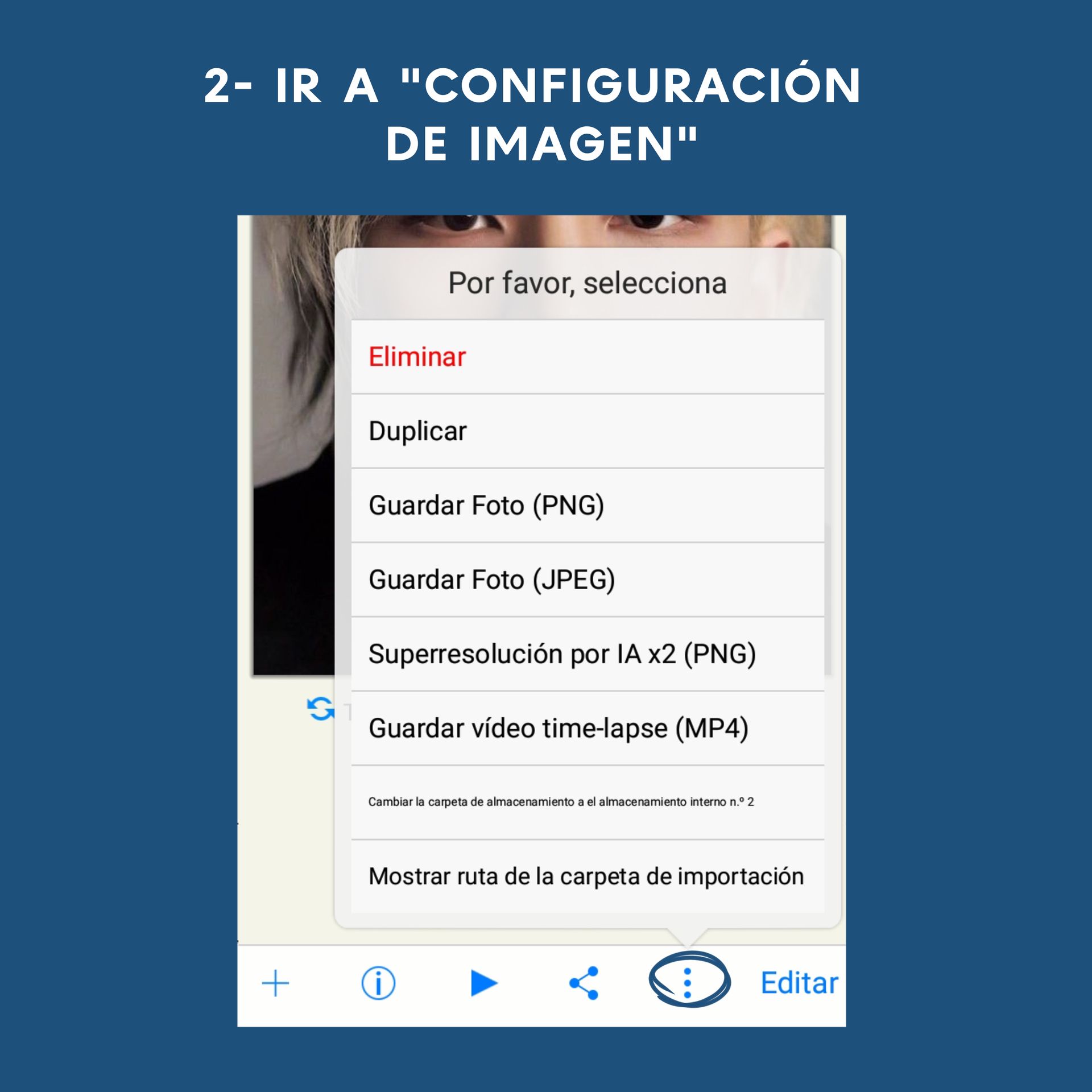
La herramienta se llama “Superresolución por IA” y la podemos encontrar entre la configuración de la imágen. Para ello debemos de tocar los tres puntos en la barra de ibis, en donde hay varias opciones al pie de la foto, y seleccionar la quinta opción.

Cuando presionamos la opción, nos sale una pequeña ventana de "cargando" sólo hay que esperar a que termine de procesar la acción para mejorar calidad.

Ésta acción se tarda como menos uno o dos minutos, así que el resultado es rápido.

Amo esta herramienta, sobretodo porque es completamente gratis, no necesita internet y realmente mejora la calidad. Cuando ya tenemos la foto en la galería, vamos a los lienzos de ibisPaint y escogemos el que se adapte mejor a nuestra imagen. Yo personalmente uso el de Instagram con una resolución de 3072x4096

So, la parte de limpiar piel comienza ahora.
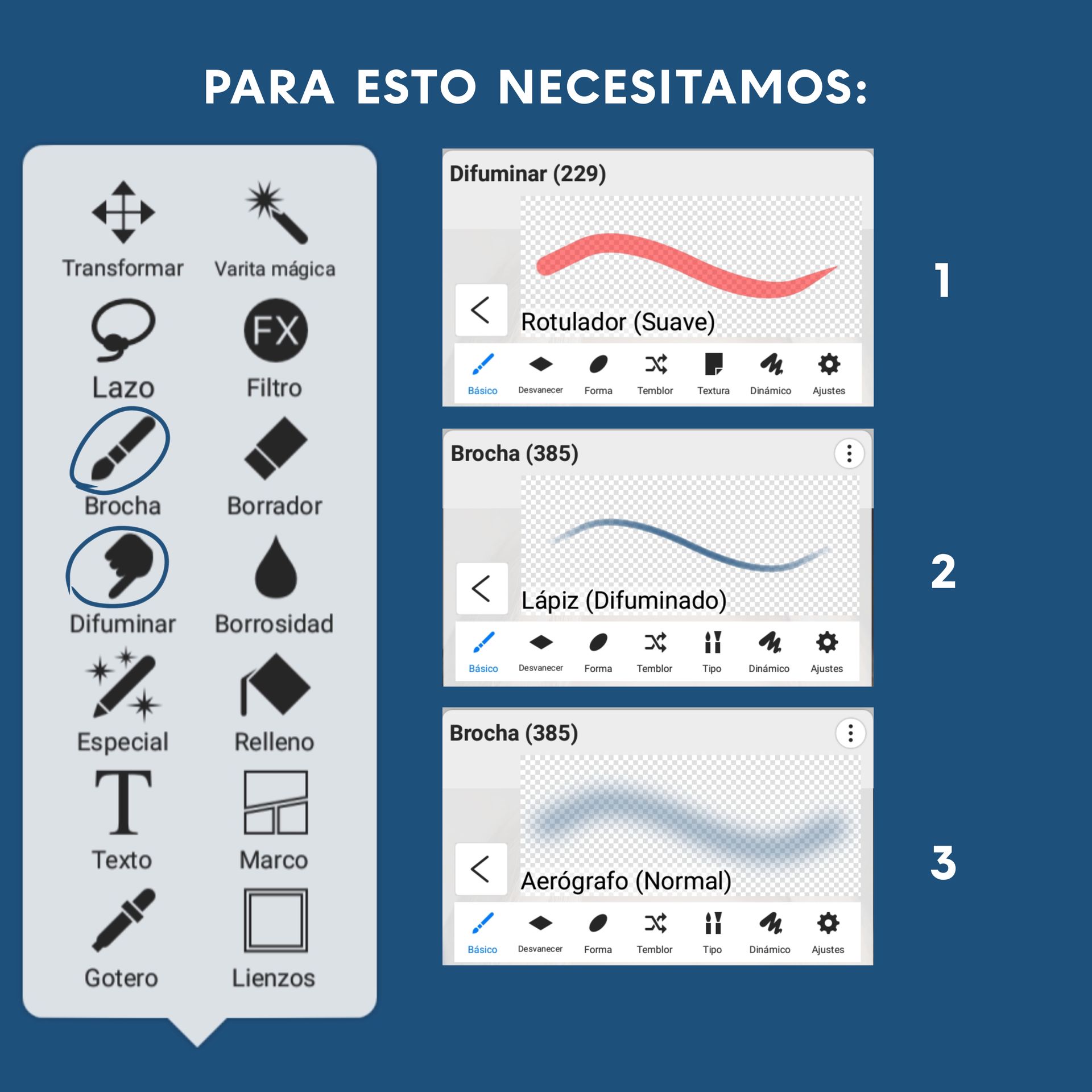
Cada editor tiene su propia forma de limpiar la piel, claro está, así que yo te comparto la mía:
Lo primero que vamos a hacer, es tener en mano la herramienta de Difuminar y escoger la brocha Rotulador (Suave) en un 50 o 60% de opacidad para no deformar el rostro o las líneas de expresión. Cuando tengamos la imagen, el truco es dar pequeños toques a la piel donde hay mucha textura y arrastrar lentamente por el lugar.

Justo Wattpad es muy bueno bajando la calidad de las fotos. Cuando ya tenemos la base difuminada, vamos a añadir una capa en modo normal, y esta vez usaremos el Aerógrafo normal para hacer algo así como dibujar sobre la imagen. Retocaríamos más partes que se ven con mucha textura porosa aún, y aquellas áreas que no están bien marcadas. Para lograr esto, debemos de tomar los mismos colores de la foto, ése es el truco. Prácticamente es pintar sobre lo hecho.
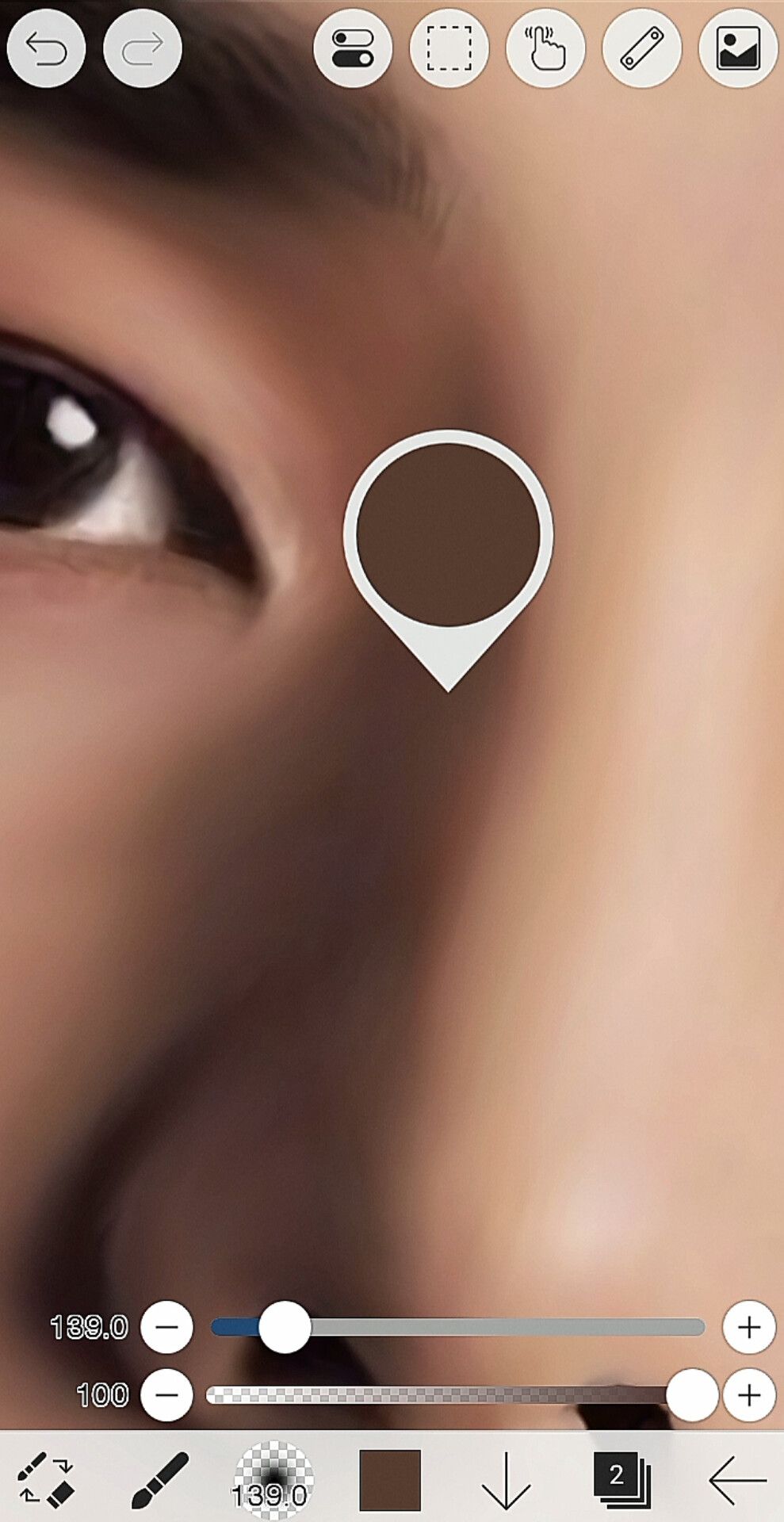
Luego añadimos una capa nueva (+), en modo Multiplicar y tomamos entonces nuestro pincel de Lápiz (difuminado) para marcar esos pequeños detalles sueltos, como el delineado en los ojos, las aletas de la nariz, en arco de cupido y algunos lunares del rostro.
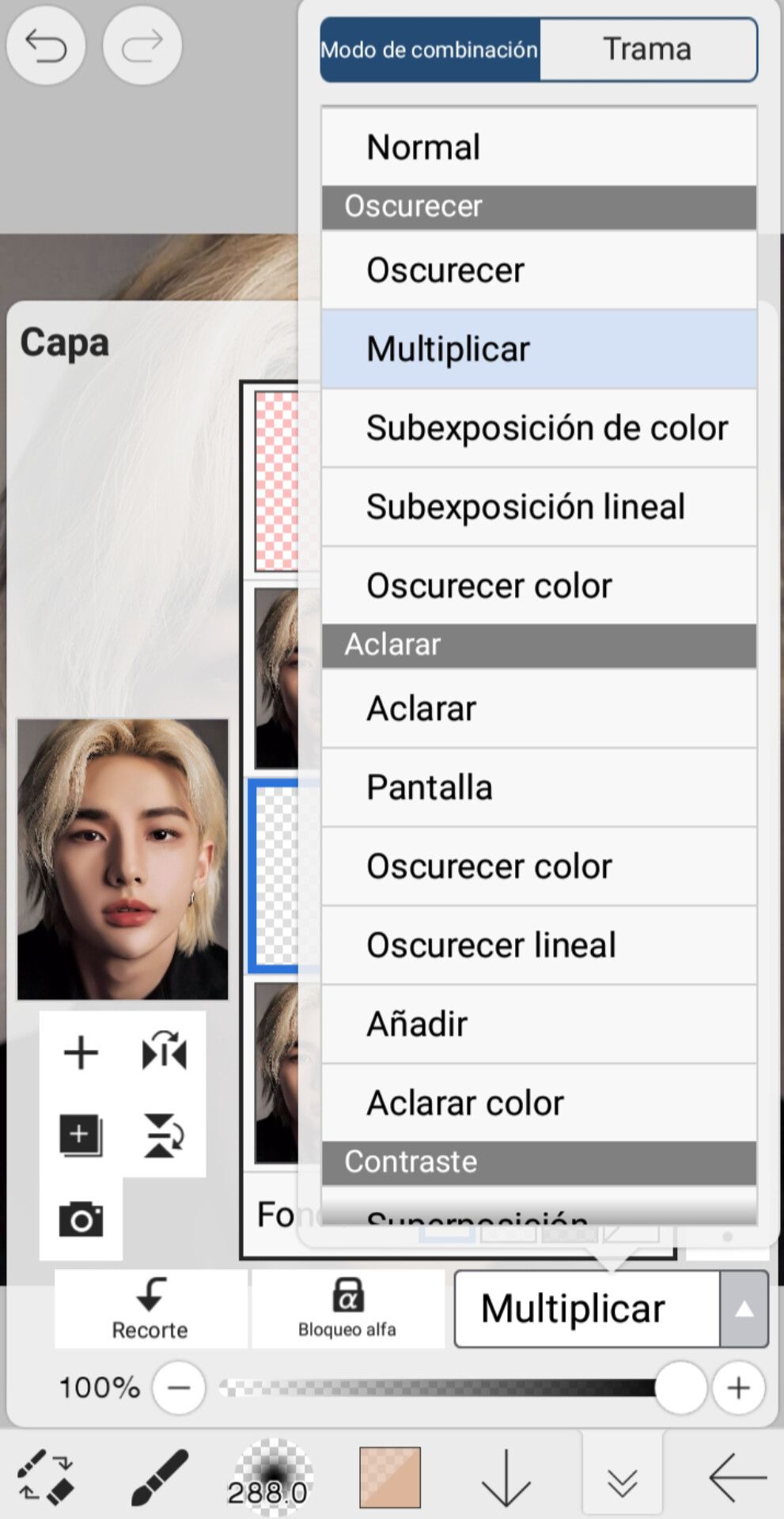
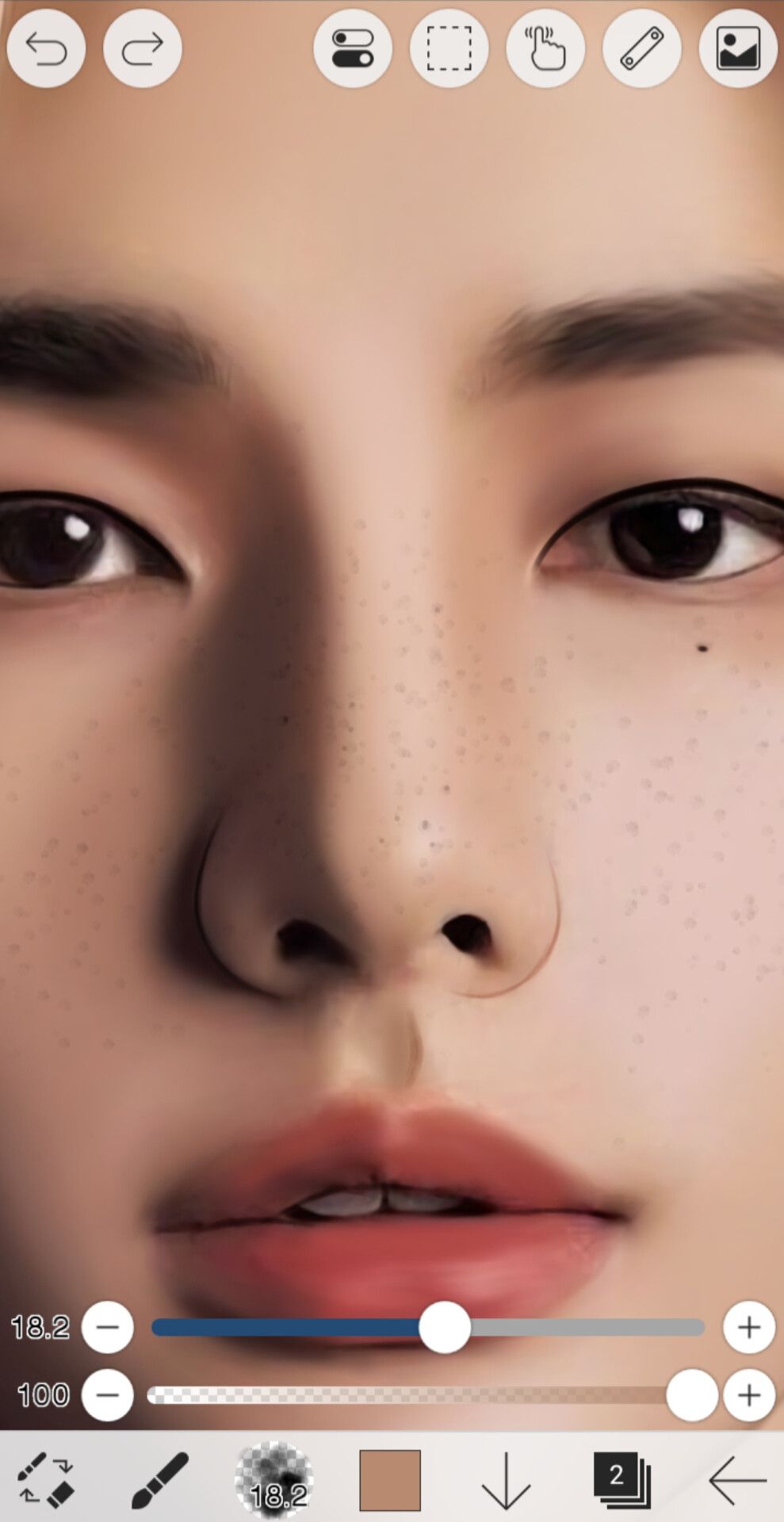
Cuando terminé de remarcar, añadí textura con pecas en la misma capa de Multiplicar, y pueden ir viendo cómo toma forma la imagen. Lo que estoy usando es mi pincel de poros, el cual voy a dejar aquí por si gustan usarlo, sólo recuerden dar créditos y no robar mi trabajo.
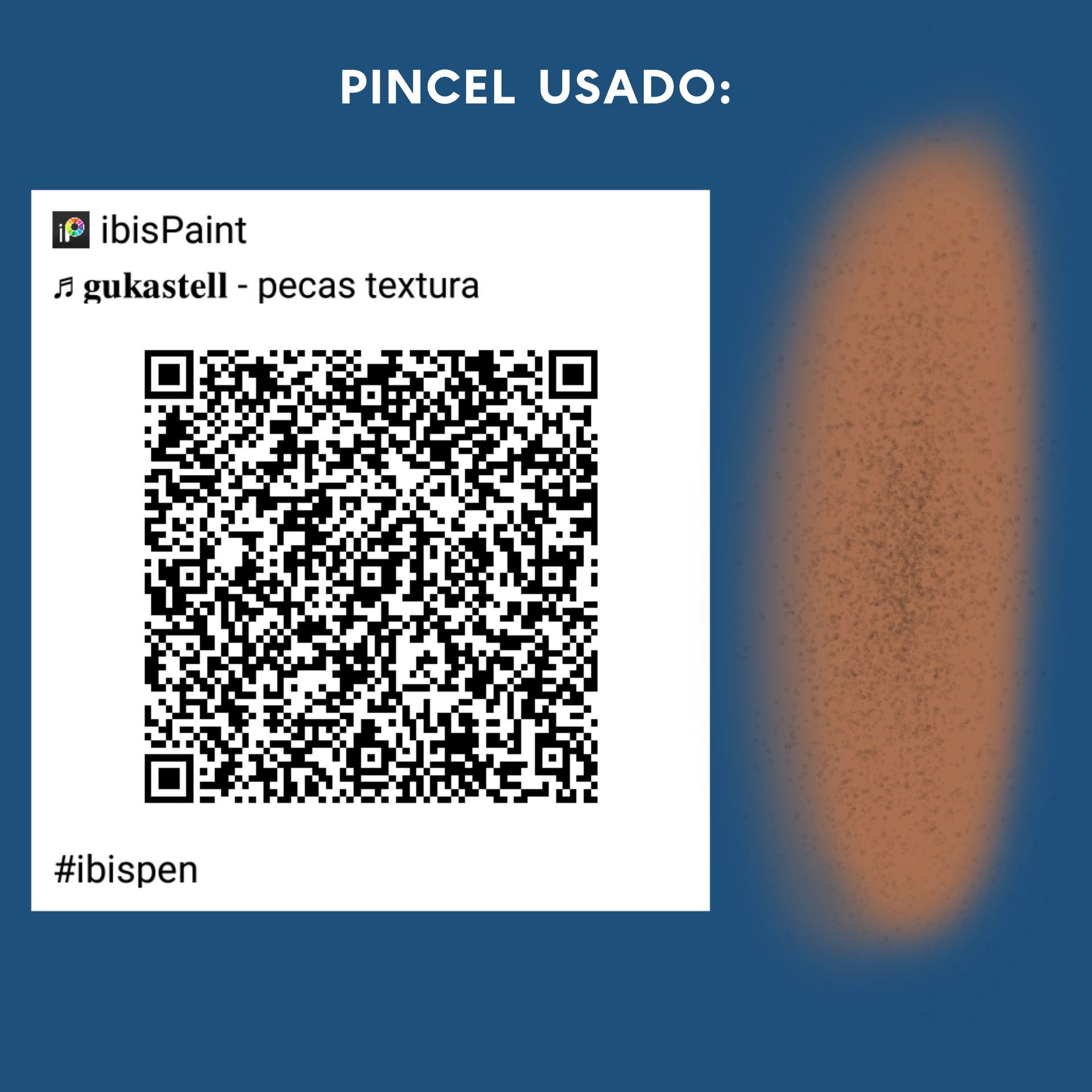

Como llegué a mi límite de imágenes, tengo que hacer otra parte para continuarlo. Espero que por el momento les haya servido, voten y comenten si quieren segunda parte.
¡Se les quiere un montón!
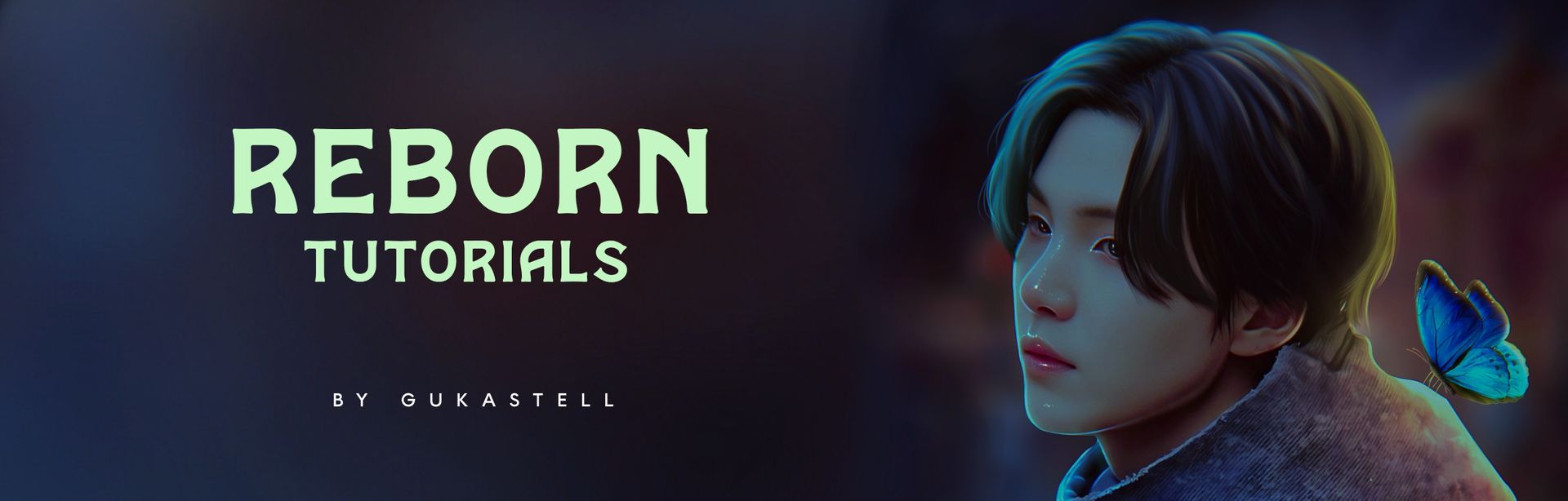
Bạn đang đọc truyện trên: AzTruyen.Top